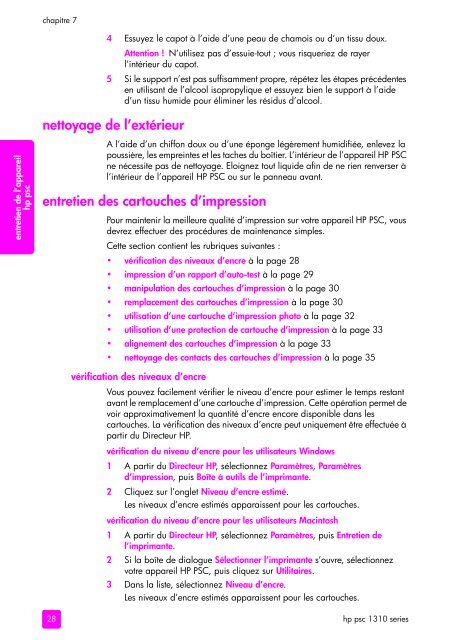tout-en-un hp psc 1310 series
tout-en-un hp psc 1310 series
tout-en-un hp psc 1310 series
You also want an ePaper? Increase the reach of your titles
YUMPU automatically turns print PDFs into web optimized ePapers that Google loves.
<strong>en</strong>treti<strong>en</strong> de l’appareil<br />
<strong>hp</strong> <strong>psc</strong><br />
chapitre 7<br />
28<br />
4 Essuyez le capot à l’aide d’<strong>un</strong>e peau de chamois ou d’<strong>un</strong> tissu doux.<br />
Att<strong>en</strong>tion ! N’utilisez pas d’essuie-<strong>tout</strong> ; vous risqueriez de rayer<br />
l’intérieur du capot.<br />
5 Si le support n’est pas suffisamm<strong>en</strong>t propre, répétez les étapes précéd<strong>en</strong>tes<br />
<strong>en</strong> utilisant de l’alcool isopropylique et essuyez bi<strong>en</strong> le support à l’aide<br />
d’<strong>un</strong> tissu humide pour éliminer les résidus d’alcool.<br />
nettoyage de l’extérieur<br />
A l’aide d’<strong>un</strong> chiffon doux ou d’<strong>un</strong>e éponge légèrem<strong>en</strong>t humidifiée, <strong>en</strong>levez la<br />
poussière, les empreintes et les taches du boîtier. L’intérieur de l’appareil HP PSC<br />
ne nécessite pas de nettoyage. Eloignez <strong>tout</strong> liquide afin de ne ri<strong>en</strong> r<strong>en</strong>verser à<br />
l’intérieur de l’appareil HP PSC ou sur le panneau avant.<br />
<strong>en</strong>treti<strong>en</strong> des cartouches d’impression<br />
Pour maint<strong>en</strong>ir la meilleure qualité d’impression sur votre appareil HP PSC, vous<br />
devrez effectuer des procédures de maint<strong>en</strong>ance simples.<br />
Cette section conti<strong>en</strong>t les rubriques suivantes :<br />
• vérification des niveaux d’<strong>en</strong>cre à la page 28<br />
• impression d’<strong>un</strong> rapport d’auto-test à la page 29<br />
• manipulation des cartouches d’impression à la page 30<br />
• remplacem<strong>en</strong>t des cartouches d’impression à la page 30<br />
• utilisation d’<strong>un</strong>e cartouche d’impression photo à la page 32<br />
• utilisation d’<strong>un</strong>e protection de cartouche d’impression à la page 33<br />
• alignem<strong>en</strong>t des cartouches d’impression à la page 33<br />
• nettoyage des contacts des cartouches d’impression à la page 35<br />
vérification des niveaux d’<strong>en</strong>cre<br />
Vous pouvez facilem<strong>en</strong>t vérifier le niveau d’<strong>en</strong>cre pour estimer le temps restant<br />
avant le remplacem<strong>en</strong>t d’<strong>un</strong>e cartouche d’impression. Cette opération permet de<br />
voir approximativem<strong>en</strong>t la quantité d’<strong>en</strong>cre <strong>en</strong>core disponible dans les<br />
cartouches. La vérification des niveaux d’<strong>en</strong>cre peut <strong>un</strong>iquem<strong>en</strong>t être effectuée à<br />
partir du Directeur HP.<br />
vérification du niveau d’<strong>en</strong>cre pour les utilisateurs Windows<br />
1 A partir du Directeur HP, sélectionnez Paramètres, Paramètres<br />
d’impression, puis Boîte à outils de l’imprimante.<br />
2 Cliquez sur l’onglet Niveau d’<strong>en</strong>cre estimé.<br />
Les niveaux d’<strong>en</strong>cre estimés apparaiss<strong>en</strong>t pour les cartouches.<br />
vérification du niveau d’<strong>en</strong>cre pour les utilisateurs Macintosh<br />
1 A partir du Directeur HP, sélectionnez Paramètres, puis Entreti<strong>en</strong> de<br />
l’imprimante.<br />
2 Si la boîte de dialogue Sélectionner l’imprimante s’ouvre, sélectionnez<br />
votre appareil HP PSC, puis cliquez sur Utilitaires.<br />
3 Dans la liste, sélectionnez Niveau d’<strong>en</strong>cre.<br />
Les niveaux d’<strong>en</strong>cre estimés apparaiss<strong>en</strong>t pour les cartouches.<br />
<strong>hp</strong> <strong>psc</strong> <strong>1310</strong> <strong>series</strong>